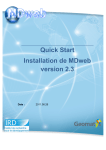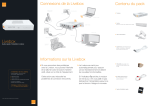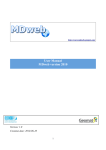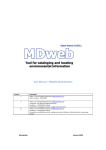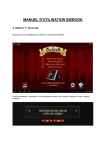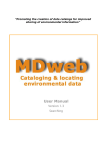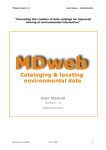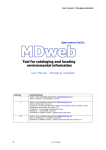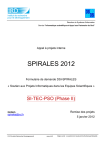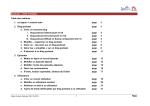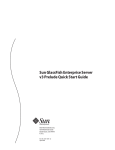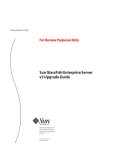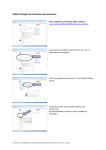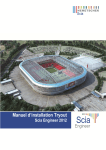Download Manuel d`installation
Transcript
http://www.mdweb-project.org/ Quick Start Installation de MDweb version 2010 1 Quickstart : • • • ''Installation'' ''Déploiement'' ''Setup'' • ''Annexes'' – Téléchargement et Installation des logiciels requis – Déploiement de MDweb dans le container JEE – Premier démarrage et configuration de MDweb au premier démarrage, _ Annexe A : Gestion d'un serveur Glassfish v3 _ Annexe B : Réinitialisation / Désinstallation de MDweb Version: 1.3 Date de publication : 2010-10-27 2 Logiciels Requis : • Java : • Java Development Kit 1.6.0 (JDK 1.6.0) • Java Advanced Imaging 1.1.3 (JAI 1.1.3) • Java Advanced Imaging, Image-IO 1.1 (JAI Image-IO 1.1) • Serveur d'applications (en choisir un seul): • Sun Glassfish v3.0.1 (déploiements multiples, serveur conseillé) MDweb a été pleinement testé avec Glassfish, il est donc conseillé de privilégier cette solution. • Apache Tomcat 6.0 ou plus (déploiement unique) • Sun Glassfish v2 (déploiement unique) • Système de Gestion de Base de Données (SGBD) : • • PostgreSQL 8.1 ou supérieur PostGIS (optionnel) L'utilisateur qui lance le serveur d'applications devra disposer des droits d'écritures sur les répertoires créés par le serveur d'applications, sur son répertoire utilisateur et sur les répertoires de travail. Attention : Les mots de passe d'accès aux bases de données seront stockés dans les fichiers de configuration. Il faut donc contrôler l'accès au dossier de configuration : [répertoire utilisateur]/.mdweb ou [répertoire utilisateur]/application data/mdweb (windows). Installation : 1 Java 1.1 JDK 1.6.0 : http://java.sun.com/javase/downloads/widget/jdk6.jsp • Téléchargez la JDK 1.6.0 correspondant à votre Système d'exploitation. • Double cliquez sur le fichier téléchargé. • Suivez l'installeur. Note : L'enregistrement sur le site de Sun (Java) est facultatif. Il peut être évité en cliquant sur le dernier lien présenté dans le dialogue:''Skip this step'' Sur les systèmes d'exploitation Windows, il est nécessaire d'installer la JDK en version 32 bit. Téléchargez le fichier se terminant par : ''windows3 i586.exe'' Les extensions JAI et Image-IO ne sont pas disponibles pour les Windows 64 bit. La JDK 1.6.0 est déjà installée par défaut sous Mac OS Snow Leopard 1.2 JAI 1.1.3 : https://jai.dev.java.net/binary-builds.html • Téléchargez l'installeur de JAI 1.1.3 pour la JDK. Le fichier se termine par « -jdk.bin ». • Lancez et suivez l'installeur. Note : Il n'existe pas de JAI pour les windows 64 bit. Continuez l'installation en 32 bit en choisissant le fichier se terminant « -i586-jdk.exe ». L'extension JAI 1.1.3 est déjà installée par défaut sous Mac OS Snow Leopard. 1.3 JAI Image-IO 1.1 : https://jai-imageio.dev.java.net/binary-builds.html • Téléchargez l'installeur JAI Image-IO 1.1 pour la JDK. Le fichier se termine par « jdk.bin ». • Lancez et suivez l'installeur. Note : Il n'existe pas d'extension Image-IO pour windows 64 bit. Poursuivez l'installation en 32 bit en choisissant le fichier se terminant par « windows-i586-jdk.exe ». Téléchargez le fichier pour linux .tar.gz . Dézippez le. Copiez les fichiers du répertoire /lib dans le répertoire extension du dossier Java : /Library/Java/Extensions/ 2 Serveur d'application : 2.1 Installation de Glassfish : 4 https://glassfish.dev.java.net/downloads/v3-final.html • Téléchargez l'installeur de Glassfish (Glassfish v3 (en)). • Lancez l'installeur et suivez les instructions. Note : Le serveur Glassfish est installé avec un domaine par défaut (domain1) dans laquelle MDweb peut être déployé. Cependant il est possible de créer un autre domaine spécifique à MDweb, les étapes à suivre se trouvent dans l'annexe A. L'accès au domaine « domain1 » se fait par les ports : • Port 4848 Configuration • Port 8080 HTTP (Il y aura 2 autres ports pour JMX et HTTPS.) Note : Sous Windows, l'installation peut échouée si la racine du répertoire d'installation de Glassfish est modifiée. Il est donc conseillé de garder le chemin de cette racine par défaut : C:\Glassfishv3 2.2 Installation des pilotes JDBC : 2 pilotes doivent être installés. Pilote PostgreSQL : http://www.mdweb-project.org/files/longterm/postgresql-8.4-701.jdbc4.jar Pilote Derby : http://www.mdweb-project.org/files/longterm/ derby-10.5.3.0_1.jar • Téléchargez les fichiers. • Placez les fichiers sous le répertoire : [Racine-de-glassfish]/glassfish/lib/ • Attribuez les fichiers au même utilisateur que les autres fichiers dans le dossier 3 SGBD (Système de Gestion de Base de Données): MDweb stocke ses informations dans une base de données relationnelle, pour l'instant uniquement PostgreSQL. Ceci nécessite que l'utilisateur installe PostgreSQL et crée une base de données PostgreSQL pour chaque instance MDweb déployée. 3.1 PostgreSQL : http://www.postgresql.org/download/ • Téléchargez l'installeur version entreprise. • Installez : 5 • • • PostgreSQL 8.4 PgAdmin PostGIS Les distributions des systèmes d'exploitation Linux fournissent souvent le SGBD PostgreSQL dans leurs fichiers de distribution. Depuis PgAdmin : • Créez une nouvelle base (« mdweb-test » par exemple). (Les tables nécessaires à MDweb seront créées lors du premier lancement.) Déploiement de MDweb : Le déploiement de MDweb doit se faire par l'utilisateur ayant les droits de lancer le serveur d'application, d'écrire dans le dossier de travail et d'enregistrer des fichiers de configuration dans son répertoire utilisateur. 1. Démarrage du domaine : Depuis le terminal, lancez l'application « asadmin » du serveur d'application. L'application se trouve dans le répertoire bin/ du serveur d'application ([racine]\glassfish\bin). Dans l'application « asadmin », exécutez la commande : ./asadmin start-domain [nom-de-votre-domaine] pour linux et mac. exemple : ./asadmin start-domain domain1 .\asadmin start-domain [nom-de-votre-domaine] pour windows. exemple : .\asadmin start-domain domain1 2. Configuration du domaine : Les modifications et ajout des paramètres suivants amélioreront les performances des applications qui seront déployées sur le domaine. Ils modifient la configuration de la machine virtuelle Java (JVM) . • Depuis le navigateur accédez à l'interface de configuration de Glassfish : http://[adresseIP-de-votre-serveur]:4848 Par défaut : http://127.0.0.1:4848 ou http://localhost:4848 • Cliquez sur « Configuration » puis « JVM Settings » • Cliquez sur l'onglet « JVM option » 6 • Effectuez les différentes modifications : • Remplacement du paramètre « -client » par « -server » • Modification du paramètre « -XX:MaxPermSize=192m » par « -XX:MaxPermSize=256m » • Modification du paramètre « -Xmx512m » par « -Xmx1024m » • Cliquez sur « Add JVM option » et ajouter le paramètre « -Dfile.encoding=UTF-8 » 3. Déploiement sur le serveur Glassfish : http://www.mdweb-project.org • • Téléchargez la version courante de l'archive web (fichier .war) Depuis le navigateur se connectez à : http://[adresseIP.de.votre.serveur]:4848 • • • • Cliquez sur « Applications », Cliquez sur « Deploy ». Dans la boite de dialogue choisissez le fichier « mdweb-201[...].war » téléchargé. Une fois le déploiement terminé, cliquez sur « launch », MDweb se lance. Si vous rencontrez un problème lors du déploiement de MDweb assurez vous que la version de glassfish installée est bien la 3.0.1 . 1. Premier lancement : 4.1 Création du répertoire de travail : Au premier lancement, MDweb requiert la création d'un répertoire de travail où seront stockées les ressources associées aux fiches de métadonnées créées. Le système d'exploitation sous lequel est déployé MDweb doit posséder les droits d'écriture et de lecture sur ce répertoire. Le répertoire doit pouvoir devenir d'une taille volumineuse. • Ecrivez le chemin où vous souhaitez créer ce répertoire dans le champ « Directory ». • Cliquez sur « Configure the storage directory ». • Un répertoire appelé « mdweb2 » a été crée. 4.2 Choix de la base : Ensuite, MDweb propose de choisir entre la configuration entre la base de donnée embarqué Derby et le SGBD PostgreSQL. Ce choix dépend de l'installation effectuée. Derby : 7 Derby sera installé si vous cliquez sur le bouton Create an embedded database. Cependant le service de thésaurus ne fonctionne pas avec Derby pour cette version. Ne choisissez pas Derby si vous souhaitez disposer de toutes les fonctionnalités de MDweb. SGBD PostgeSQL : • Cliquez sur « Configure MDweb » puis sur « use an existing database ». • Si le SGBD PostgreSQL est installé sur la même machine les paramètres par défaut sont: ◦ Database host = localhost ◦ Database port = 5432 ◦ Username = [le super-utilisateur de PostgreSQL, par défaut « postgres »] ◦ Password = [Votre-mot-de-passe-postgreSQL] ◦ Database = Nom d'une base MDweb existante dans le SGBD PostgreSQL où les tables MDweb vont être crées. • Si une base comprenant les tables MDweb existe déjà dans PostgreSQL, cliquez sur « save this configuration ». • Si une nouvelle base MDweb doit être créée, cliquez sur « Create the table and save the configuration ». 4.3 Création de l'utilisateur « Configurator » : Au lancement de MDweb, vous devez créer un utilisateur qui deviendra le « configurator » de MDweb. Remplissez : • son Nom (le nom qui s'affichera sur MDweb), • son login (l'identifiant qui lui permettra de s'authentifier en tant que « configurator »), • son mot de passe. Cliquez sur « Create new user ». L'utilisateur ainsi crée a accès au module MDweb « Configurer » et « Administrer », en plus du module « Rechercher » qui ne nécessite pas de s'authentifier. En revanche, il ne pourra pas ''Editer''. MDweb peut être relancé et la configuration peut être achevée. Vous pouvez cliquez sur le bouton « Use MDweb » et vous authentifier avec les identifiants du « configurator ». MDweb est maintenant prêt à être lancé. 8 Configuration de MDweb : 1. Création de l'utilisateur « Administrator » : Cet utilisateur à tous les droits au niveau de MDweb. Pour le créer : • Lancez MDweb depuis le navigateur : http://[adresseIP-de-votre-serveur]:8080/[nom-de-votre-application]/ • Loguez vous en tant que « configurator », • Sélectionnez le module « Administrer », • Depuis l'onglet « Users » créez un nouvel utilisateur en sélectionnant le rôle d' « Administrator ». En se loguant en tant qu'administrateur vous pouvez maintenant éditer des fiches de métadonnées ou encore créer de nouveaux utilisateurs. 9 Annexe A : Gestion d'un serveur Glassfish : Il existe une très bonne documentation sur la gestion des serveurs d'applications Glassfish sur les sites web de Sun (Oracle) : https://glassfish.dev.java.net/docs/project.html Ceci n'est qu'une brève introduction. 1. Création d'un domaine (Optionnel): Depuis le terminal de commande: - « chdir [votreRacine]\glassfish\bin » Depuis le terminal de commande: - « cd [votreRacine]/glassfish/bin » • Exécutez la commande: - « .\asadmin create-domain --portbase 9000 mdweb ». Note : 9000 est ici donné en exemple. Le numéro de portbase prend la forme xx00; xx dépendant du choix de l'utilisateur. Les ports inférieur à 1024 étant réservés, il faudra choisir un portbase de 2000 ou plus. • Définissez un administrateur du domaine et un mot de passe ou laissez les paramètres par défaut. Vous disposez maintenant d'un domaine mdweb avec comme ports : • Port 9048 Configuration • Port 9080 HTTP • Port 9081 HTTPS 2. Gestion du domaine : Démarrage du domaine : Depuis le terminal se placer dans la répertoire /bin ([votreRacine]\glassfish\bin) et exécuter la commande : ./asadmin start-domain [nom-de-votre-domaine] exemple : ./asadmin start-domain mdweb 10 Arrêt du domaine : Depuis le même répertoire : • ./asadmin login [nom-de-votre-domaine] (si le domaine est protégé par un mot de passe) • ./asadmin stop-domain [nom-de-votre-domaine] Suppression d'un domaine : Depuis le même répertoire : • ./asadmin delete-domain [nom-de-votre-domaine] Pour Windows la commande ./asadmin devient .\asadmin 11 Annexe B : Réinitialisation / Désinstallation de MDweb Désinstallation : Lors de son déploiement, MDweb : • Se déploie sur le serveur d'applications • Crée un répertoire de configuration • Génère de nouvelles tables dans le SGBD • (potentiellement) Crée des fichiers dans le dossier de travail La désinstallation complète de MDweb s'effectue donc en 3 étapes. 1. « Undeploy » MDweb : • Depuis le navigateur accéder à l'espace de configuration de Glassfish: http://[adresseIP-de-votre-serveur]:4848 Par défaut : http://127.0.0.1:4848 ou http://localhost:4848 • • Cliquer « Applications », Sélectionner l'application MDweb, puis cliquer sur « Undeploy », 2. Supprimer le répertoire de configuration : • Ce répertoire se trouve par défaut à la racine de votre répertoire utilisateur. Pour windows un répertoire \mdweb se trouve dans le répertoire utilisateur: C:\Document and settings\[Nom d'utilisateur]\Application Data Pour mac et linux un répertoire .mdweb/ se trouve dans le répertoire utilisateur /Users/[Nom d'utilisateur]/ 3. Supprimer la base de données : • PosgreSQL : ◦ Depuis PgAdmin supprimer la base MDweb. 4. Supprimer le dossier de travail Note : Pour désinstaller les logiciels suivre la procédure standard de votre plateforme. Réinitialisation : La réinitialisation des paramètres de configuration de MDweb nécessite de supprimer le répertoire de configuration (cf « Désinstallation : 2. Supprimer le répertoire de configuration »). 12 Contacts 1. Mail list et forum : http://mdweb-project.869954.n3.nabble.com/ 2. Contacts IRD [email protected] [email protected] Geomatys [email protected] 3. Sites web MDweb http://www.mdweb-project.org IRD http://www.espace.ird.fr GEOMATYS http://www.geomatys.com 13